腾讯文档在线编辑怎么使用?腾讯文档在线编辑使用教程
来源:知识教程 /
时间: 2024-12-13
腾讯文档是一款好用的多人在线办公软件,支持多人同时在线编辑,功能强大,很是实用,但是还有些用户不太清楚腾讯文档在线编辑怎么使用?针对这一问题,本篇带来了详细的解决方法,操作简单,分享给大家,感兴趣的用户继续看下去吧。
腾讯文档在线编辑使用教程:
1、百度搜索腾讯文档,进入腾讯文档官网。
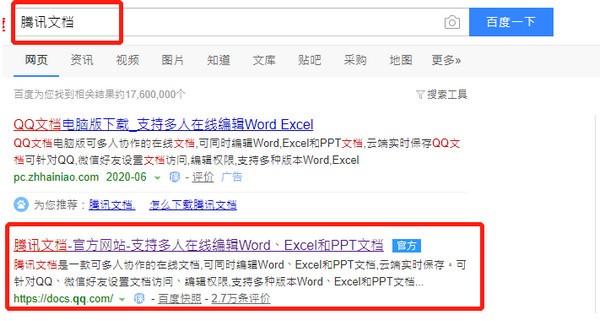
2、进入首页后点击【立即使用】,并登录。
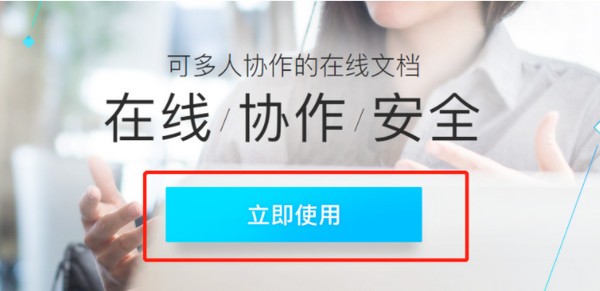
3、在弹出的界面点击【新建】→想要创建的文档。

4、点击常用【空白页】即可在线编辑,也可使用下方免费的模板。
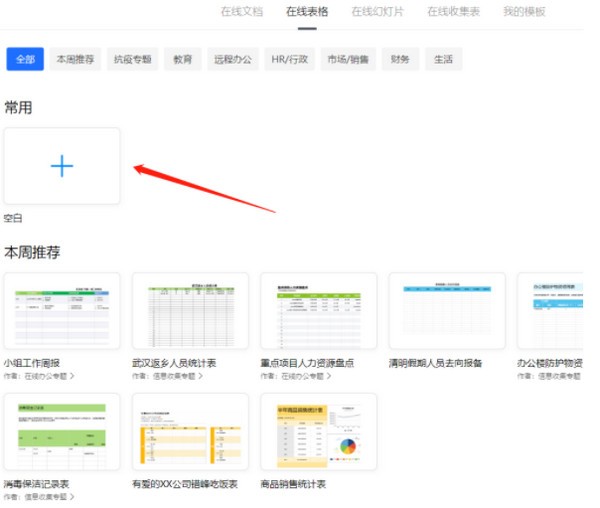
5、创建空白表格后即可进行一系列的操作,比如编辑字体大小,颜色,表格颜色等,也可插入图片等表格操作。

二、在线多人编辑方法
1、在表格右上方点击【分享】。
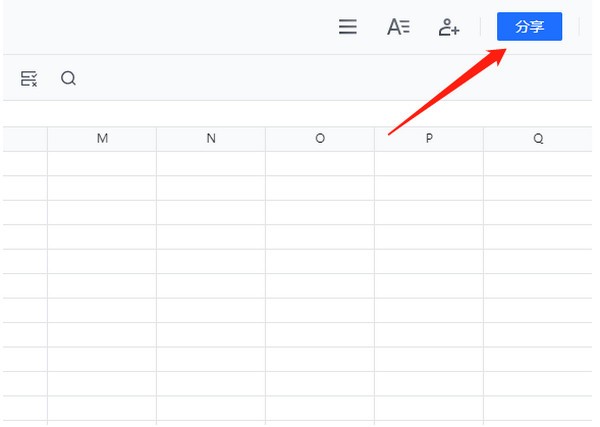
2、设置编辑对象后,即可分享到QQ、微信或者复制链接以及二维码,邀请多人编辑。

三、导出保存
1、在表格右上方点击【三杠】→【导出为】→【本地Excel表格】即可。

2、在线表格文档都会自动保存,可以在【最近浏览】查找即可。
